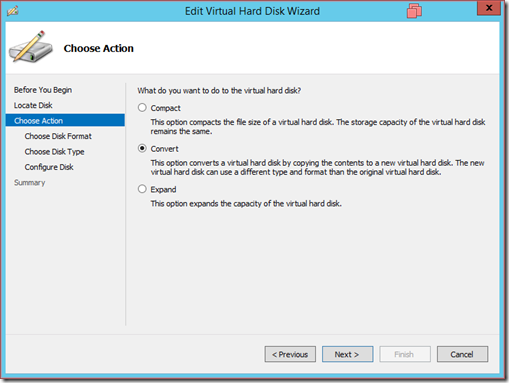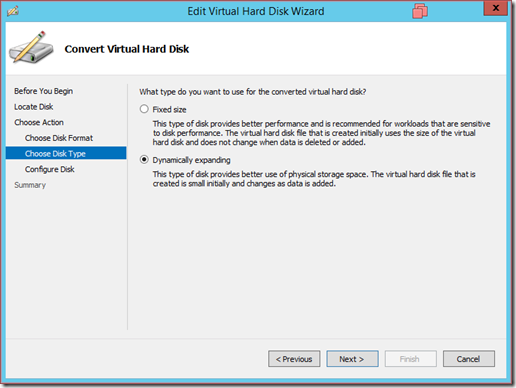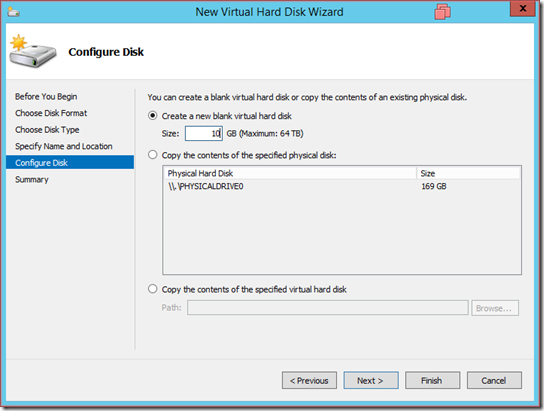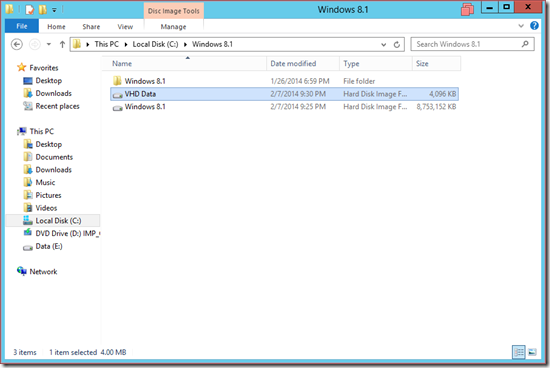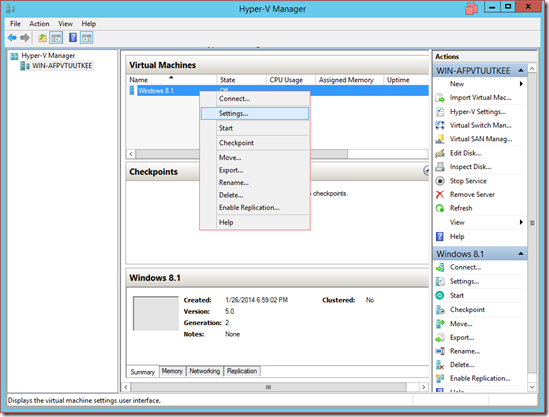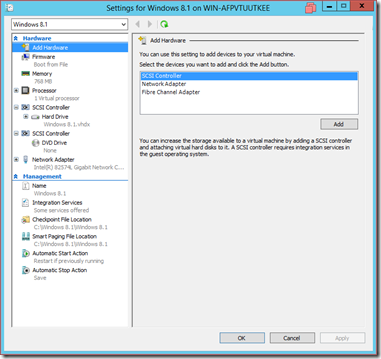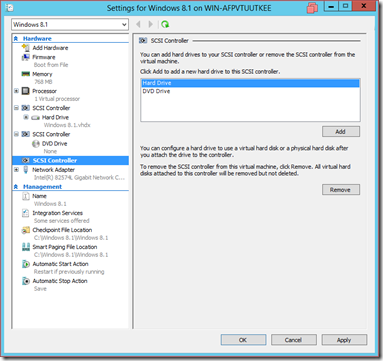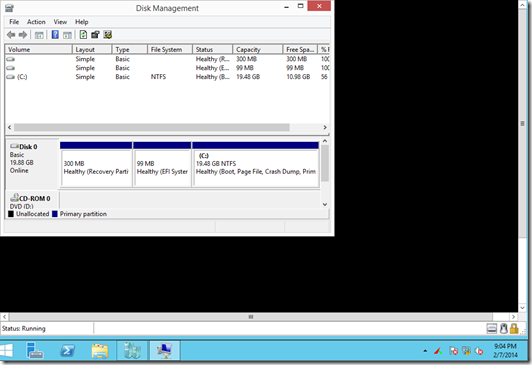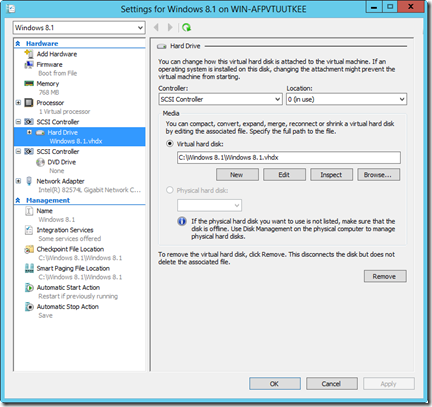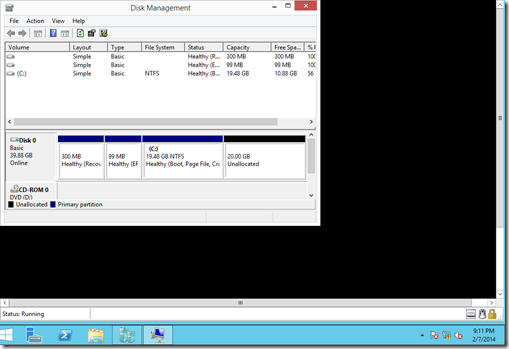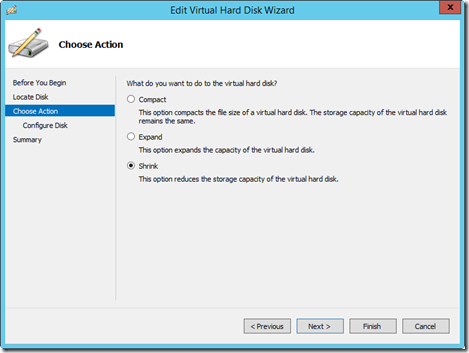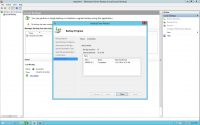13 Tháng Tám, 2019
Create, Expand, Shrink, Convert VHD to VHDX Hyper-V
I) Giới thiệu
Bắt đầu từ Windows Server 2012, các máy ảo mặc định sử dụng chuẩn VHDX để lưu trữ. Chuẩn VHDX hỗ trợ lưu trữ tới 64TB (đối với VHD là 2TB). Hỗ trợ block size tới 256MB và mỗi sector có kích thước là 4KB. Chuẩn VHDX cải thiên độ bảo mật hơn và giảm thiểu việc corrupt (hư hại) khi có sự cố đột ngột xảy ra như mất điện.
II) Chuyển đổi một ổ đĩa dạng VHD sang VHDX
Việc chuyển đổi VHD sang VHDX sẽ mất dữ liệu đối với trường hợp :
- VHD theo cơ chế Differencing Disk
- VHD có các snapshot (checkpoint) sẽ bị xóa mất
- VHD nào đang dùng tính năng Initial Replication, Resynchronize, Test Failover và Failover.
- Chọn ổ đĩa VHD cần chuyển đổi
- Chọn cơ chế convert
- Chọn đuôi VHDX
- Chọn đường dẫn lưu file VHDX
- Kết quả
III) Tạo và gắn một ổ đĩa VHDX vào máy ảo
Windows Server 2012 cho phép gắn trực tiếp một ổ đĩa VHDX vào máy ảo khi chúng đang chạy (running).
- Tạo một ổ đĩa VHDX
- Chọn VHDX
- Đặt tên và chọn đường dẫn chứa file VHDX
- Chọn dung lượng
- Kết quả
- Thực hiện gắn VHDX vào máy ảo
- Add hardware –> Chọn SCSI controller để tạo ra một Device cơ chế SCSI
- Chọn loại Hard Drive cho Device SCSI vừa tạo
- Sau đó thực hiện gắn ổ đĩa VHDX vừa tạo vào –> Chọn Browse và chỉ tới VHDX
- Mở máy ảo lên và kiểm tra
IV) Expand ổ đĩa VHDX (Cho phép mở rộng VHDX khi máy ảo đang chạy)
- Máy ảo đang có ổ đĩa VHDX với dung lượng 20GB
- Chuột phải máy ảo –> Chọn Settings
- Chọn ổ đĩa VHDX –> Chọn Edit
- Chọn Expand
- Dung lượng đang có là 20GB, bạn có thể tăng tối đa là 64TB (chuẩn VHDX)
- Kết quả, thêm 20GB cho ổ đĩa
V) Shrink ổ đĩa VHDX (Giảm bớt dung lượng ổ VHDX khi máy ảo đang chạy)
- Cũng như các bước trên nhưng chọn Shrink
- Dung lượng hiện hành là 40GB, tối thiểu chỉ giảm 50% dung lượng ổ đĩa
- Kiểm tra kết quả